OneDrive SD 카드 또는 외부 USB 드라이브와 동기화할 수 없는 경우OneDrive 시스템 요구 사항을 충족하기 위해 카드 또는 드라이브를 다시 포맷해야 할 수 있습니다.
SD 카드 또는 USB 드라이브를 NTFS로 다시 포맷하는 방법
-
알림 영역에서 OneDrive 클라우드를 선택하여 OneDrive 팝업을 표시하세요.
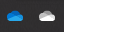
-
OneDrive 도움말과 설정 아이콘 을 선택한 다음 설정을 선택합니다.
-
계정 탭으로 이동합니다.
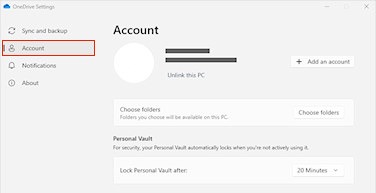
-
이 PC 연결 해제를 클릭합니다.
팁: 컴퓨터에서 OneDrive 사용하지 않도록 설정하거나 연결 해제하면 파일이나 데이터가 손실되지 않습니다. 항상 OneDrive.com 로그인하여 파일에 액세스할 수 있습니다.
컴퓨터에서 OneDrive의 연결을 해제한 후 다음 단계를 수행합니다.
-
종료 OneDrive
-
파일 탐색기 열고 컴퓨터 또는 이 PC를 클릭하여 USB 드라이브 또는 SD 카드를 확인합니다.
-
SD 카드 또는 USB 드라이브를 마우스 오른쪽 단추로 클릭하고 형식을 선택합니다.
-
"파일 시스템"이라는 레이블이 지정된 드롭다운 메뉴를 클릭하고 NTFS 를 선택하고 시작을 클릭합니다.
-
Windows 키

-
다음을 입력하여 OneDrive 다시 설정: %localappdata%\Microsoft\OneDrive\onedrive.exe /reset
-
확인을 클릭합니다.
이제 파일이 OneDrive SD 카드 또는 USB 드라이브로 동기화됩니다.










